【摘要】:创建元件封装时,可以单击“Browse PCBLib”标签进入元件封装浏览管理器,如图11.36所示。PCB元件封装浏览管理器由Mask框、元件封装名列表框、元件封装引脚列表框及当前层面框等部分组成。元件过滤框用于过滤当前PCB元件封装库中的元件,满足过滤框中的条件的所有元件都将会显示在元件列表框中。按钮的功能是选择前一个元件封装,鼠标光标自动移到前一个元件封装名上,按下该按钮与执行菜单命令“Tools\PrevComponent”时功能相同。
11.4.1 元件封装的浏览
创建元件封装时,可以单击“Browse PCBLib”标签进入元件封装浏览管理器,如图11.36所示。
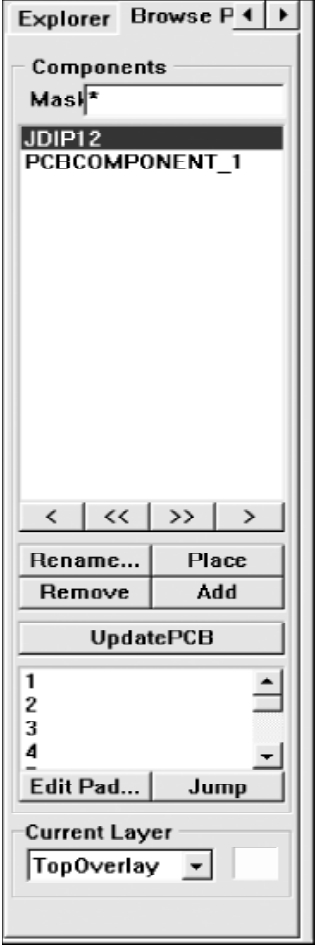
图11.36 浏览管理器窗口
PCB元件封装浏览管理器由Mask(元件过滤)框、元件封装名列表框、元件封装引脚列表框及当前层面框等部分组成。元件过滤框用于过滤当前PCB元件封装库中的元件,满足过滤框中的条件的所有元件都将会显示在元件列表框中。
当用户在元件封装列表框中选中一个元件封装时,该元件封装的引脚将会显示在元件引脚列表框中,如图11.36所示。
在该对话框中,按钮的功能是选择元件封装库中的第1个元件封装,鼠标光标自动跳到第1个元件封装名上,按下该按钮与执行菜单命令“Tools\First Component”时功能相同。
按钮的功能是选择元件封装库中的最后一个元件封装,鼠标光标自动跳到最后一个元件封装名上,按下该按钮与执行菜单命令“Tools\Last Component”时功能相同。
按钮的功能是选择前一个元件封装,鼠标光标自动移到前一个元件封装名上,按下该按钮与执行菜单命令“Tools\PrevComponent”时功能相同。
按钮的功能是选择下一个元件封装,鼠标光标自动移到下一个元件名封装上,按下该按钮与执行菜单命令“Tools\NextComponent”时功能相同。
免责声明:以上内容源自网络,版权归原作者所有,如有侵犯您的原创版权请告知,我们将尽快删除相关内容。














